台式机WIN8改WIN7
win8重装成win7系统教程

win8重装成win7系统教程Windows 8是微软公司推出的操作系统,与之前的Windows 7相比,具有一些新的特性和界面设计。
然而,有些用户可能更喜欢Windows 7的稳定性和熟悉的界面。
本文将提供一个1000字的教程,来教你如何将Windows 8系统重装成Windows 7系统。
步骤一:备份重要文件在开始重装系统之前,请确保备份了所有重要的文件和数据。
这样可以避免不小心丢失数据的风险。
步骤二:准备安装媒体你将需要一张Windows 7系统的安装光盘或USB安装驱动器。
如果你没有安装光盘或USB安装驱动器,可以从微软官方网站上下载一个Windows 7的ISO文件,然后刻录成光盘或制作成USB启动盘。
步骤三:进入BIOS设置在启动电脑时,按下特定的按键(通常是ESC、F2、F10或Delete键)进入BIOS设置。
在BIOS设置中,将启动顺序调整为从光盘或USB设备启动。
步骤四:安装Windows 7系统插入Windows 7安装光盘或USB设备,重新启动电脑。
按照安装界面上的指引,选择语言、时区和键盘布局等选项。
接下来,点击“安装”按钮开始系统安装过程。
步骤五:选择系统版本和驱动程序在安装过程中,系统将提示你选择Windows 7的版本。
选择您拥有的合适版本,并继续安装。
在安装完成后,系统可能需要更新一些驱动程序。
可以从电脑制造商的官方网站上下载并安装最新的驱动程序。
步骤六:设置网络连接和Windows更新在安装完成后,您需要设置网络连接。
打开“控制面板”并选择“网络和共享中心”选项。
在这个选项下,您可以设置和连接到您的网络。
此外,您也需要更新操作系统以获取最新的安全补丁和功能更新。
打开“控制面板”并选择“Win dows更新”选项,点击“检查更新”按钮,然后按照指引进行更新。
步骤七:安装必要的应用程序安装完操作系统后,您可能需要安装一些必要的应用程序,如浏览器、办公套件、媒体播放器等。
win8界面怎么变为win7开始菜单

win8界面怎么变为win7开始菜单
在平时的日常生活里,有时候我们使用win8电脑会遇到想要把win8界面变为win7开始菜单的问题,该如何解决win8界面变为win7开始菜单这个难题呢?下面是店铺收集的关于win8界面变为win7开始菜单的解决步骤,希望对你有所帮助。
win8界面变为win7开始菜单的步骤
在任务栏上右键单击选择属性
2在打开的任务栏和导航属性设置中,在导航标签,“开始”屏幕勾选当我登录或关闭屏幕上的所有应用时,转到桌面而不是“开始屏幕”
3看我们再次启动电脑的时候就直接进入了桌面,下面我们再把开始屏幕设置和开始菜单差不多就可以了。
开始屏幕和类似以前的开始菜单的设置
再次打开导航设置,勾选转到“开始”屏幕是自动显示应用视图。
我们点击“开始”按钮
看直接显示就是常用的软件应用,因为是按使用频率排序所以考前的都是你经常使用的。
看是不是和原来Win7的开始菜单功能一样呀,只是显示方式不同。
我们去掉勾选“从应用视图搜索时,搜索所有位置而不只是搜索我的应用”
看搜索框也出来了,我们可以直接搜索程序应用了。
和Win7的搜索程序功能差不多吧。
windows8降级windows7九种类型BIOS设置图解

② 目前Windows8完全支 持UEFI,Windows7的 64位不完全支持UEFI。 因此UEFI BIOS下安装 Windows7必须开启 CSM。
BIቤተ መጻሕፍቲ ባይዱS类型四
1、CSM改成Enabled,Boot Priority改成Legacy first。 2、其中legacy first=legacy OS=legacy support (传统模式支持)。
BIOS类型一
1、将Secure Boot设置为Disabled。
2、将OS Mode Selection改成UEFI and Legacy OS或Legacy Only。
3、按F10保存修改,在Boot Device Priority设置U盘或光盘为 第一启动项,或者重启按启动热键选择U盘项。
此图BIOS中,需要掌握的有:
① OS Mode Selection : 意思是 选择系统模式 ② Secure Boot : 意思是 安全启动 ③ Boot Device Priority: 意思是 优先启动的驱动器 ④ Disabled =关闭 Enable =开启
BIOS类型二
1、把Boot Mode修改为Legacy。 2、USB Boot修改为Enable,才能识别U盘。
BIOS类型三
1、将CSM设置为Enabled或Compatibility,提供兼容性支持。 2、Boot Mode改成Legacy,Boot Priority改成Legacy first。 此图BIOS中我们需要了解:
① CSM的意思,CSM的意 思是兼容性支持模块,是 UEFI的一个特殊模块,对 于不支持UEFI的系统提供 兼容性支持。
BIOS类型五
1、如果有SATA Operation需改成AHCI或Compatibility,表示兼容。 2、其余设置参考以上,大同小异。
联想K415台式机Windows 8改Windows 7系统

联想K415台式机Windows 8改Windows 7系统
抱歉,您已收藏,请勿重复收藏。
去我的收藏
故障描述:游戏报错,打开腾讯游戏穿越火线后无法再打开其他腾讯游戏(如炫舞),必须重启系统。
其他游戏有无法打开现象。
技术分析:Windows 8系统对游戏不兼容,容易出现报错。
解决方案:征得客户同意后改为Windows 7系统。
按F1进入CMOS设置,将UEFI安全启动模式关闭,否则无法识别启动U盘。
安装Windows7时,在磁盘分区界面发现此款联想电脑的硬盘分区格式为GPT格式,无法直接安装Windows系统,必须将GPT格式转为MBR格式后才可以正常安装Windows7系统。
用U盘启动到PE系统,利用Diskgenius软件将硬盘分区由GPT格式改为MBR格式,再进行正常的分区,安装系统即可。
注意:更改系统会使Windows 8系统无法恢复,过程不可逆须得客户明确、同意。
硬盘分区GPT改为MBR会导致数据丢失,也须得到客户确认。
HP台式机win8改win7方法

本文适用于装有Windows 8 的HP 台式电脑。
装有Windows 8 的HP 电脑采用AMI BIOS 版本8,兼容UEFI(统一可扩展固件接口)。
该版BIOS 包括默认情况下已启用的“安全启动”。
在BIOS 中启用“安全启动”可以防止传统启动设备启动您的电脑,包括可启动的CD 和DVD。
如要通过有效的可启动光盘启动您的电脑,如HP 恢复光盘,请禁用BIOS 中的“安全启动”并启用“Legacy Support”,然后使用“启动菜单”选择CD/DVD 驱动器作为启动设备。
使用本文档中的步骤禁用“安全启动”并启用“传统启动源”,以便通过可启动光盘来启动您的电脑。
步骤1:禁用“安全启动”,并启用“传统启动”按照以下步骤禁用BIOS 中的“安全启动”。
1.启动电脑,并立即以每秒一次的频率反复按F10键,直到打开电脑设置实用程序。
2.使用右箭头键选择“安全性”菜单,使用向下箭头键选择“安全启动配置”,然后按“Enter”。
图1: 安全菜单3.在您使用此菜单前,会出现一个警告。
按F10继续使用“安全启动配置”菜单。
图2: 安全启动警告“安全启动配置”菜单打开。
图3: 安全启动配置菜单4.使用向下箭头键选择“安全启动”,然后使用右箭头键将设置修改为“禁用”。
(第二个)5.使用向下箭头键选择“Legacy Support”,然后使用右箭头键将设置修改为“启用”。
6.按F10接受变更。
7.使用左箭头键选择“文件”菜单,使用向下箭头键选择“保存更改并退出”,然后按Enter选择“是”。
8.“电脑设置实用程序”关闭,电脑重新启动。
当电脑重新启动后,请使用电源按钮关闭电脑。
步骤2:选择CD/DVD 驱动器作为启动设备按照这些步骤在“启动菜单”中选择CD/DVD 驱动器作为启动设备。
1.按电源按钮,打开电脑。
电脑启动后,会出现一条消息,指示启动模式发生了变化。
图4: 启动模式变化消息2.输入消息中显示的四位数字代码,然后按Enter确认更改。
WIN8改WIN7教程

1首先:开机按F2 快速点击,进入bios
选择导航倒数第二项的security选择最下面一项的secure boot menu 点击回
车进入选择 secure boot control 回车将ENABLED改成DISABLED 回车点击F10。
保存退出如图:
2:再次选择F2进入bios 选择第三项的BOOT选择launch pxe oprom policy 将DISABLED改成ENABLED 如图
回车重启按ESC 放入光盘(系统盘)选择P2开头的DVD然后进入如图
等待系统弹出界面如图所示
选择下一步如图
选择自定义如图
分区界面选择驱动器选项,将所有的分区都删除
删掉之后显示的效果选择新建数值可以改成11万
直接下一步即可安装,需要等待30分钟左右,注意,安装开始总显示百分之O 这个是正常,因为备份文件需要等待的。
请亲们耐心。
安装完成之后用我们给的
驱动盘继续安装万能网卡WIN7驱动。
然后通过下载驱动精灵更新剩下的驱动即可。
系统及驱动安装完毕之后,我们会给你提供WIN7激活软件,安装一下,电脑就可以正常使用了。
点击开始就更新了。
耐心等等。
之后联网下载驱动精灵更新独显及蓝牙驱动即可。
WIN8改WIN7图文教程大总结

首先给大家普及一下知识,新机的BIOS都是 UEFI的。
UEFI是一种全新的BIOS,以后将取代普通的BIOS。
UEFI BIOS使开机程序化繁为简,节省时间。
并且内置图形化操作,可以用鼠标点击操作!为什么要把WIN8改成WIN7呢?一是兼容性问题,二是很多人不习惯。
进入正题,WIN8改WIN7主要分为2个步骤,第一是修改BIOS,第二是变更硬盘分区模式。
更改分区模式比较简单,我们先从第二步简单的说起WIN8的分区都是采用GPT的格式,而我们以前的分区则都是使用MBR的格式。
所以我们要把硬盘分区模式改成MBR的,更改硬盘模式的时候,我们首先把硬盘上原来的所有分区全部删除(包括隐藏分区),注意备份资料。
然后用分区工具把模式改成MBR,例如DG专业版、傲梅分区助手等多款软件都可以实现,接着像以前一样分区,然后安装系统就可以了(安装版、GHOST都可以)如图:第二修改BIOS,耐心看。
凡是提到的英文单词务必要牢记,这样才能更好的灵活运用。
为什么要修改BIOS?因为默认的设置是无法让我们从U盘或者CD启动的。
如果修改的不对,可能会引起以下几种现象:1.无法分区2.LOGO死机3.提示磁盘错误4.蓝品5.U盘、CD不能启动等等不管什么机器,只要你掌握了以下这些方法,基本就可以通吃了。
下面图文结合,有些图是借用。
案例一:此图BIOS中,需要掌握的有这么几个东西:(牢记)OS MODE SELECTION 意思是选择系统模式secure boot 意思是安全启动 {secure =安全的,叫你不好好学英语}BOOT DEVICE PRIORITY 意思是优先启动的驱动器{Priority=优先}disabled =关闭enable=开启 {不知道迅维网有小学毕业的吗}这种BIOS需要修改的有:1.把安全启动关闭 secure boot =disabled (这个必须关闭,不然就不让你U起)2.选择系统模式我们应该选择UEFI and legacy os (有些BIOS是单独的legacy OS )需要记住legacy 的意思一般是遗产,但在BIOS里面是作为传统的意思。
品牌机电脑预装win8改win7和xp的方法

关于品牌机电脑预装win8改win7和xp的方法
声明:本系统教程,适合大多数品牌电脑,不是适合所有电脑。
(本教程为本人原创,转载请注明。
)更改系统之前,一定要做好数据备份,win8系统引导分区和win7/XP 不一样,更换系统要破坏原来的分区表,所以,数据备份很重要。
我以联想扬天机型来举例说明:
1、首先开机进入BIOS选项:
如图:
2、我们可以看到CSM选项将CSM选项修改为Enabled
Boot Mode 选项灰色变为可选,然后修改Boot Mode为UEFI First 如图:
保存设置,重启电脑
3、开机按住F12键选择开机菜单
如图
我们的启动U盘就是UEFI这个选项
4、进入PE,我以大白菜PE做说明,不一定非要用大白菜,根据个人喜好,PE可以自行选择。
当然有些低版本的PE进入以后可能看不到硬盘,需要在bios该ACHI选项。
如果更改,大家可以上网查询下。
这里不做说明了。
进入PE,找到PM分区工具
如图:
盘就会变成一个没有分区的新硬盘了。
6、打开DiskGenius分区工具分区
7、最后安装系统,完成。
8、有些朋友喜欢纯净版的系统,可以省略第4、5、6步。
直接引导安装版操作系统,然后分区安装系统就可以了。
本教程,纯作者手工打造,如果有什么错误,希望大家给予指点,邮箱:blueyu_cn@
Blueyu。
win8如何装win7系统教程

win8如何装win7系统教程如果您想将Windows 8系统更换为Windows 7系统,以下是一个简单的教程,以帮助您完成此过程。
请注意,安装新操作系统会导致您计算机上的所有文件和设置被清除,请务必提前备份重要数据。
1. 准备工作:a. 首先,确保您具备Windows 7系统安装光盘或USB安装驱动器。
b. 确认您的计算机满足Windows 7的硬件要求。
这包括处理器速度、内存容量和硬盘空间等。
c. 备份您计算机上的所有重要数据。
在安装新操作系统时,您的硬盘将被格式化,并且您将丢失所有数据。
2. 插入Windows 7安装光盘或USB驱动器:a. 关闭计算机并插入Windows 7安装光盘或USB驱动器。
b. 启动计算机时,按下适当的键以进入计算机的启动菜单。
这可能是F12、F2、或Delete键,取决于您的计算机品牌和型号。
c. 在启动菜单中,选择从光盘或USB驱动器引导。
3. 开始安装Windows 7:a. 在Windows 7安装界面中,选择您的语言和区域设置。
然后点击“下一步”。
b. 点击“安装”按钮开始安装Windows 7系统。
c. 阅读并接受许可证条款,然后点击“下一步”。
d. 在接下来的屏幕上,选择“自定义(高级)”安装选项。
e. 您将看到一个列表显示您的计算机上的所有磁盘分区。
选择您想要安装Windows 7的分区,并点击“格式化”来清除该分区上的所有数据。
请确保您已经备份了分区上的所有重要数据。
f. 在完成格式化后,选择刚刚格式化的分区,并点击“下一步”。
g. 系统开始安装Windows 7。
请耐心等待直到安装完成。
h. 在安装完成后,将根据指示输入您的计算机名称、用户名和密码等信息。
i. 继续按照安装程序的指示完成Windows 7的安装。
4. 安装Windows 7后的设置:a. 安装完成后,您将需要重新安装您所需要的所有驱动程序,以确保所有设备正常工作。
您可以从计算机制造商的网站下载最新的驱动程序。
win8换win7系统教程

win8换win7系统教程Win8换Win7系统教程Windows 8是微软公司推出的操作系统,但由于一些原因,许多用户更喜欢使用Windows 7系统。
如果你也想将你的电脑从Windows 8系统更换为Windows 7系统,下面是一个简单的教程,告诉你如何开始:步骤1:备份重要数据在更换操作系统之前,务必备份你电脑中重要的数据。
你可以将数据复制到一个外部硬盘、U盘或者使用云存储来保证数据安全。
这样,即使在操作系统更换过程中发生意外,你也不会丢失宝贵的数据。
步骤2:获取Windows 7系统安装介质确保你已经获取了Windows 7系统的安装介质,可以是DVD 安装光盘或者是一个USB安装盘。
你可以选择购买Windows 7光盘或从合法渠道下载ISO文件,并使用工具制作成USB 安装盘。
步骤3:重启电脑并进入BIOS设置现在,将你的电脑重启,并在开机时按下对应的按键(通常是F2、F12、Esc等)进入BIOS设置。
请参考你的电脑品牌和型号的说明手册,找到正确的按键。
步骤4:更改启动选项在进入BIOS设置后,找到“启动选项”并选择“Boot”选项卡。
在这个页面上,你需要选择“第一启动设备”为DVD光驱或USB设备,取决于你使用的安装介质。
确保更改后保存设置并退出BIOS。
步骤5:插入Windows 7安装介质现在,你需要将Windows 7安装介质插入光驱或者连接USB 设备,以便从中启动并进行安装过程。
步骤6:重新启动电脑重新启动电脑后,按照屏幕上的提示按任意键,以从安装介质启动。
步骤7:启动Windows 7安装程序安装程序启动后,选择你想要的语言、时区和键盘类型,并点击“下一步”继续。
步骤8:接受许可协议阅读并接受Windows 7安装程序的许可协议。
步骤9:选择安装类型在安装类型中,选择“自定义(高级)”选项。
这将允许你自定义分区和格式化硬盘。
步骤10:选择系统安装位置在安装位置中,选择你想要安装Windows 7的分区,并点击“下一步”继续安装。
win8改win7桌面
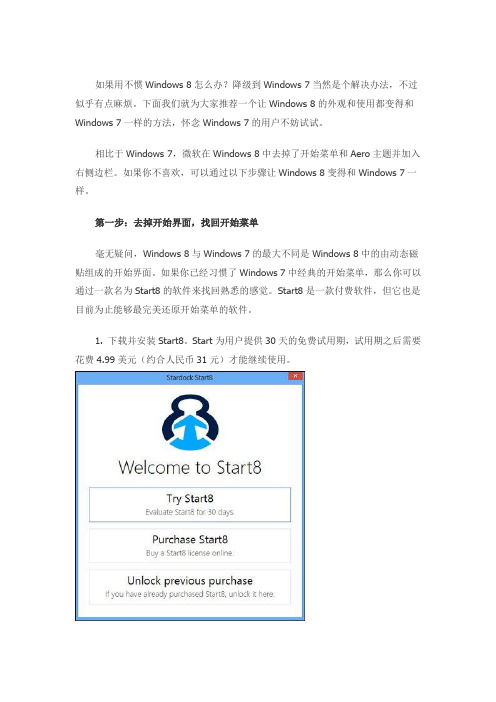
如果用不惯Windows 8怎么办?降级到Windows 7当然是个解决办法,不过似乎有点麻烦。
下面我们就为大家推荐一个让Windows 8的外观和使用都变得和Windows 7一样的方法,怀念Windows 7的用户不妨试试。
相比于Windows 7,微软在Windows 8中去掉了开始菜单和Aero主题并加入右侧边栏。
如果你不喜欢,可以通过以下步骤让Windows 8变得和Windows 7一样。
第一步:去掉开始界面,找回开始菜单毫无疑问,Windows 8与Windows 7的最大不同是Windows 8中的由动态磁贴组成的开始界面。
如果你已经习惯了Windows 7中经典的开始菜单,那么你可以通过一款名为Start8的软件来找回熟悉的感觉。
Start8是一款付费软件,但它也是目前为止能够最完美还原开始菜单的软件。
1. 下载并安装Start8。
Start为用户提供30天的免费试用期,试用期之后需要花费4.99美元(约合人民币31元)才能继续使用。
2.选择左侧的“Style”选项,并在右下方的主题选择中选中“Windows 7 Theme”。
3.取消勾选“Disable Translucency”。
4. 选择左侧的“Desktop”选项。
5. 勾选“Disable all Windows 8 hot corners”。
6. 勾选“Automatically go to the Desktop when I sign in”,这将会在用户登录时跳过开始界面直接进入桌面。
7. 取消勾选“Disable Taskbar Translucency”。
8. 选择左侧的“Control”选项。
9. 取消勾选“Show the Windows 8 menu when I press the right windows key”,关闭这项功能后,用户在不小心点击右键时不会退回到开始界面。
10. 关闭Start8设置窗口。
Windows8改装成Windows7的几点注意事项

Windows8改装Windows7的几点注意事项Windows8系统虽然优点很多,但目前仍有不少软件不能兼容,加之操作习惯跟以往不同,所以不少人还是习惯于使用Windows7或XP,但预装了Windows8系统的电脑要改装成Windows7或XP却难住了很多人,现就Win8改装成Win7的几点心得与大家分享。
一、启动方式的改变克隆版的Windows7通常都是BIOS方式启动制作的,BIOS启动就是电脑开机后主板加载BIOS程序,即电脑最基本的程式代码,进行初始化硬件,检测硬件基本功能,然后启动硬盘主引导记录,进而从活动主分区中引导操作系统。
而64位的Win8支持先进的UEFI引导,UEFI即“统一的可扩展固件接口”,拥有图形化界面、多种多样的操作方式、允许植入硬件驱动等等,这些特性让UEFI相比于传统BIOS更加快速、功能更多、更加方便易用。
Windows 8在发布之初就宣布全面支持UEFI,这也促使了众多主板厂商纷纷转投UEFI,并将此作为主板的标准配置之一,因而目前预装Windows8系统的品牌电脑基本都采用UEFI启动。
了解了这些,我们要想让电脑从克隆的Win7启动,就需要在BIOS中进行相关设置,将UEFI启动方式设置为传统BIOS启动方式。
通常需将“OS Optimized Defaults”选项由默认的“Win8 64bit”修改为“Others”,将“BIOS Setup”下的“Boot Mode”选项由默认的“UEFI”修改为“Legacy Support”,将“Boot Priority”选项由默认的“UEFI First”修改为“Legacy First”,最后保存设置并退出。
二、硬盘模式的改变传统的32位的Windows只能识别使用MBR分区(包括32位的Win8、32位的Win7、WinXP、Win9x、Win3.x等),但MBR分区最大只支持2.1TB的硬盘,随着3TB及更大容量硬盘的普及,MBR分区已不能满足需要了,现今预装WIN8系统的电脑,为了更好的支持3TB以上的硬盘,更快速的启动Win8,都采取了GPT(GUDI)分区的格式,GPT分区也叫全局唯一标识分区表,与MBR 最大4个主分区的限制相比,GPT对主分区数量没有限制,GPT可管理硬盘大小达到了18EB,只有基于UEFI平台的主板才支持GPT分区引导启动。
联想台式机预装Win8改装Win7的操作步骤

联想消费台式机与一体机预装Win8改装Win7的操作步骤知识点分析:目前联想出厂预装Windows 8的台式和一体机使用都是UEFI+GPT硬盘的组合,并且开启了安全启动,但是目前除Window 8以外的其他Windows系统均不支持这种模式,因此如果需要改装其他系统,如Widndows 7,必须工作在传统的BIOS+MBR模式下。
如果不修改任何设置,则无法正常从光盘引导安装其他操作系统。
如下内容为出厂预装Windows 8改装Windows 7的具体操作步骤。
特别提醒:1、此操作会导致硬盘所有数据清空,包括一键恢复功能也会被清除,如果需要恢复windows8系统和一键恢复功能,您需要送到服务站操作,1年内免费。
(GPT硬盘转换为MBR硬盘时需要删除原来的所有分区)2、安装Windows 7等操作系统时必须使用正版的安装光盘,这样在删除分区重新创建时,安装程序会自动把GPT转换成MBR,请勿使用ghost光盘或第三方分区工具重新划分分区,否则可能导致系统无法正常安装或不能正常引导等不可预知的情况3、如果硬盘中存有数据,您必须备份整个硬盘的数据,而不仅仅是C盘的数据(原因见第一条)支持机型:此文档仅适用于联想出厂预装Windows 8的消费台式机电脑和一体机电脑IdeaCentre B540/IdeaCentre B545/IdeaCentre B540P//IdeaCentre B340/Lenovo C340/Lenovo C445 /Lenovo C345/Lenovo C440/Lenovo C540/IdeaCentre A720 /IdeaCentre K415/ IdeaCentre K410 /新圆梦F2999/新圆梦F4039/新圆梦F415/新圆梦H505/新圆梦F3152/新圆梦H520/家悦s520/家悦S525 / Lenovo H430 / Lenovo H415 /等等。
教你如何将Win 8系统 改成 Win 7 系统

教你如何将win 8系统改成win 7 系统第一步:解决发现不了U盘和DVD的难题。
机器出厂预装win8,想要用系统盘安装win7系统时,开机按F12(不同机型的按键有所不同),1. 开机按F2,进入BIOS2.在BIOS 的Boot菜单下,将Secure Boot control改为Disabled3.将Load Legacy OPROM 改为Enabled4. 将Boot List Option/Boot mode 中的UEFI改为Legacy (此步骤非常关键,因为)按F10保存后,重新开机按F12,即可看到开机启动选项了。
第二步:深度格式化磁盘,修改分区表类型(注:此步骤比较危险,请先备份好重要文件(爱情动作片等等),如有失误概不负责)废话:当进入到要选择安装到某一个盘时,由于磁盘的类型不同,会提示:“选中的磁盘采用GPT分区形式无法安装系统”。
这时需要重新设置分区形式(格式化是解决不了问题的)解决方法:1. 按“shift+F10”组合键,进入DOS命令行2. 输入diskpart 回车--对分区操作3. 输入select disk 0 回车--选择要操作的磁盘4. 输入clean 回车--深度格式化磁盘5. 输入convert MBR 回车-- 将磁盘转换为MBR分区形式。
(因为win 7电脑只支持)6. 退出DOS并刷新第三步:傻瓜式的安装附:网络版本详细的介绍:1,开机看到dell 图标按F2:进入后,选择boot,会出来以下画面,把secure boot =disabled,boo list option =legacy,load legacy option=enabled如果您是用U 盘安装,可能需要更改sata mode =ATA2,下载一个PE,进入PE后,使用分区工具,比如diskgenius,将所有分区删除,然后新建1.diskgenius打开后删除硬盘所有分区2.上面硬盘选项卡选重建mbr分区(这个步骤很关键,一定要弄成MBR分区)3.保存4.分区。
关于预装win8系统更换为win7系统解决办法

由于计算机硬件更新换代较快,目前大多数市场上的计算机预装的系统为Win8,因Win8系统面世没多久,大众使用不习惯,想更换回Win7系统,这时问题来了,Win8系统采用的是GPT的分区引导方式,而Win7及XP之前的都是采用MBR来引导的,两者互不兼容,在安装Win7 的时候会报如下错误:解决方法:1.进入win7安装界面在此界面按shift+F10组合键,会弹出DOS窗口2.用DISKPART工具a.输入diskpart来运行DISKPART工具b.输入list disk 确认该计算机中硬盘的数量及位置c.输入select disk 0 来选择计算机中的硬盘d.输入clean 清除该硬盘中的所有分区及数据e.输入convert mbr 将该硬盘的GPT模式转换为MBR模式f.以上设置完成后输入exit 退出并重启计算机安装Win7即可。
注:此方法会将计算机预装的Win8系统完全格式化掉,请三思而后行!在网上还看到一种方法是可以将Win7系统装在GPT格式的分区上面,不过对Win7系统及硬件有要求:主板BIOS必须支持EFIWin7镜像必须为原版64位,32位是不支持EFI引导的需要EFI SHELL(X64).zip和bootmgfw.efi两个工具的支持/techzero/article/details/8921206如果有兴趣的友友可以参考该网站上的文档做个实验。
附加:用U盘安装Win7时遇到了以下问题经过上网搜索资料查询得知该错误信息是由两方面原因造成的:1.U盘安装容易出现缺少设置驱动问题,最大的可能是安装过程中U盘不能被识别。
因为安装程序运行后机器的控制权就交到了安装程序,和BIOS和GRUB都没关系了,这也是启动时认U盘而安装时不认的原因。
2.目前新硬件的大部分USB接口为3.0,而每台新机器所分配的USB接口有3.0和2.0两种,当你用U盘来安装Win7系统的时候,因Win7镜像中集成了USB2.0的驱动,固在用USB3.0接口来安装的时候报此错误,我想这或许也是在新主板中集成USB2.0和USB3.0两种接口的原因之一吧(个人理解)。
win8怎么改装win7
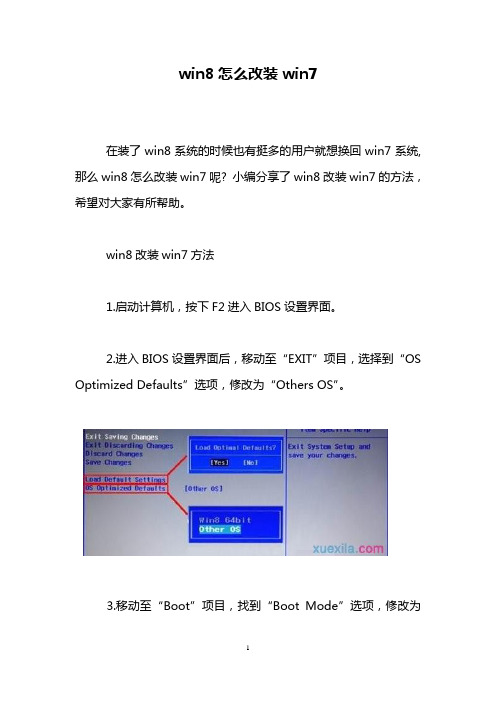
win8怎么改装win7
在装了win8系统的时候也有挺多的用户就想换回win7系统,那么win8怎么改装win7呢? 小编分享了win8改装win7的方法,希望对大家有所帮助。
win8改装win7方法
1.启动计算机,按下F2进入BIOS设置界面。
2.进入BIOS设置界面后,移动至“EXIT”项目,选择到“OS Optimized Defaults”选项,修改为“Others OS”。
3.移动至“Boot”项目,找到“Boot Mode”选项,修改为
“Legacy Support”。
按F10保存设置并重新启动计算机功能。
(如下图)
4.在计算机重新启动,按F12进入笔记本的引导设置界面。
放入正版的Windows7操作系统光盘之后将光驱托盘推回,同时选择该界面中的“SATA ODD“或“USB ODD”项目并按下回车,以实现光驱启动。
(如下图)
5、进入光盘后,点击现在安装。
6、点击典型安装,并在之后的界面中格式化C盘。
7、等待系统文件复制完毕。
8、文件复制结束会自动重启,重启后就可以正常使用了。
看过“win8怎么改装win7”的人还看了:
1.预装win8.1的电脑如何装回win7系统
2.win8.1正版系统怎么重装成win7系统
3.预装Win8怎么改装Win7系统
4.win8.1系统怎么重装win7
5.新买的电脑Win8改Win7怎么做
6.如何把win8装回win7系统。
Win8系统的机器如何改装Win7系统

Win8系统的机器如何改装Win7系统
故障现象:
有的朋友对Win8系统使用不习惯,想安装Win7系统,但是在安装Win7过程中无法对系统进行分区。
提示“Windows无法安装到这个磁盘。
选中的磁盘具有MBR分区表。
在EFI系统上,Windows只能安装到GPT磁盘。
”
原因分析:
此机器采用EFI主板,配合Win8操作系统和对应BIOS功能可以实现GPT分区引导。
导致安装Win7会有相应提示。
解决方案:
1. 进入BIOS模式,把EXIT中的OS Optimized Defaults改为Other OS
2. 确认BOOT下的“boot mode”选择为“Legacy Support”以及“ Boot Priority”选择为“Legacy First”
3. 对机器硬盘进行重新分区,提醒用户一键恢复功能将无法使用。
安装系统
必须把原来的所有分区都全部删除后再重新创建分区,这样安装程序会自动把硬盘由GPT改成MBR。
同时请提醒用户,此操作会导致硬盘所有数据清空,包括一键恢复功能也会被清除。
如下图:依次选中分区,并依次点击删除,将所有分区删除后新建重新安装。
如果上述操作后还是不能正常安装,请按照下面的方法操作:
1. 使用Win7 光盘或者U盘引导,进入系统安装界面;
2. 安装界面按Shift+F10
在命令提示符窗口输入:diskpart回车;
3. 输入select disk 0 回车;
4. 输入clean回车;
5. 输入convert mbr 回车;
6. 重启电脑后重新分区安装即可。
华硕台式机win8改win7

华硕台式机win8改win7随着win8系统的问世,越来越多笔记本默认安装的系统都是win8系统,但是win8系统的兼容性不强,而且操作方法也比较麻烦。
下面就让店铺教大家华硕台式机win8怎么改win7吧。
华硕台式机win8改win7的方法备份完后,插上制作好的启动U盘,如果你的进不去可以换个U 盘制作工具临时制作一个。
开机常按F2进入主板的BIOS设置,主板BIOS界面如下找到菜单BOOT——→看到Lunch csm——→选择为开启状态Enabled ,这个功等于是支持传统的启动模式,保证更好兼容。
再找到菜单:Security——Secure Boot(U盘启动工具控制) ——将其设定为“Disabled找到菜单Advanced——→看到Sata Configuration 点击进去。
这个功能是串口硬盘启动模式选择项目看到选项SATA Mode selection ——→选择AHCI模式,在此说明下:这个功能等于是支持SATA模式,串口传输模式,而传统的IDE 就是ATA模式,这是是并口传输模式,是安装XP系统使用的,很多老机器主板上面区分很明显。
所以我们要选择AHCI模式。
而新型主板上面有的写的Legacy 和UEFI模式是为了安装WIN8系统的,所以我们必须改为AHCI模式。
按F10保持退出,重启再进BIOS,就可以在BOOT———找到Hard Drive——设置你的U盘为第一启动顺序,保存退出,即可进入PE界面了。
先分区。
选择DISK分区,分区模式选择MBR即可,自动分区对齐4K(安装64位就在4096前打钩,32位在2048前打勾),自动分区完后,手动勾上镜像,解压重启,开始安装,整个过程大概8——10分钟左右。
即可顺利进入WIN7系统拉!如果遇到重启认不到系统的情况,请再进入PE桌面,进入桌面的引导和修复工具,重新修复C盘即可。
退出重启,正常运行。
hp台式机win8如何改win7

hp台式机win8如何改win7hp台式机win8想换成win7系统,怎么办呢?下面由店铺给你做出详细的win8换成win7方法介绍!希望对你有帮助!hp台式机win8改win7方法一:预装了Win8的电脑都采用了使用EFI的主板虽然Win7 可以读写GTP磁盘,但不能在GPT模式的磁盘上安装32位的Win7,仅能安装64位Win7(在UEFI主板上)。
而且,已经预装Win8且使用了GPT模式的磁盘上也不能安装64位的Win7,因为这将破坏Win8的引导分区。
建议连接第二块硬盘初始化为MBR模式来安装Win7。
重要提示,EFI安装系统可能会导致你的电脑所有文件丢失,务必先将硬盘里的文件拷到其它移动硬盘、U盘等处备份!知道在Win7以上系统里边,分区工具中出现了一种新的分区格式(GPT),他们属于比普通更高级的分区格式,微软建议是2TB以上大容量硬盘才建议采用该分区。
另外GPT格式的硬盘可能无法在XP中识别出来,因此一般我们目前不采用这种分区方式,下面再来回到我们这个问题中来,预装Win8下如何安装Win7呢?如以下解决办法。
1、开机点击F1进入到bios界面(进入BIOS的方法,其它机器方法不同)2、进入Security—Secure Boot—Disabled如果不修改Secure boot选项为Disabled,在光驱引导时可能会出现报错3、进入Startup—UEFI/Legacy Boot选项,以下有两种选择(1)UEFI/Legacy Boot选项选择成Both,UEFI/Legacy Boot Priority选择成UEFI First如第一幅图所示,否则安装系统时无法识别GPT分区,产生如第二幅图所示的报错“找不到驱动程序”(2)UEFI/Legacy Boot选择成UEFI Only,CSM选择成YES。
如果选择UEFI Only,需要把CSM(Compatibility Support Module)选择YES。
- 1、下载文档前请自行甄别文档内容的完整性,平台不提供额外的编辑、内容补充、找答案等附加服务。
- 2、"仅部分预览"的文档,不可在线预览部分如存在完整性等问题,可反馈申请退款(可完整预览的文档不适用该条件!)。
- 3、如文档侵犯您的权益,请联系客服反馈,我们会尽快为您处理(人工客服工作时间:9:00-18:30)。
目录
∙涉及机型:
∙故障现象:
∙维修过程:
涉及机型回目录
-9421:Lenovo C4系列;
故障现象回目录
用户送修一台C445 E450 2G50VWUJ-8C(BK),需要把win8改装win7.
维修过程回目录
第一步:修改bios设置。
1.进入bios,选择“exit”把“OS Optimal Default”设置为“disabled” ,
2进入startup界面,设置“CSM”为”enabled” 和“Boot Mode”为”legacy only”
保存退出。
第二步:把硬盘分区从GPT改为MBR。
1.使用Win7光盘进入系统安装界面。
2按Shift + F10打开命令提示符。
输入”Disk part” 按回车。
输入:”list disk”,查看磁盘信息。
输入:”select disk 0”,选择disk 0为要操作的硬盘。
输入:”Clean”,清空当前磁盘分区。
输入:”convert mbr”,转换为MBR分区。
继续正常安装Win7系统即可。
